发布时间:2021-04-20 15: 46: 40
ZBrush 3D雕塑软件使用3D变形操作器对模型进行移动、缩放以及旋转等变形操作变得简单,而且如果一种变形操作器的样式看不清楚,还可以更换到另一种样式进行操作。
ZBrush3D绘图软件的Gizmo操纵器由五部分组成:
模型加载到场景中,默认居于世界轴的中心,也就是在地网格的正中心位置。如果通过Gizmo操纵器移动模型,模型的空间位置是真实地发生改变的。
光标置于外围白色正方形边框上,按住鼠标左键不放,拖拽鼠标,可以使模型移动到场景任意位置。
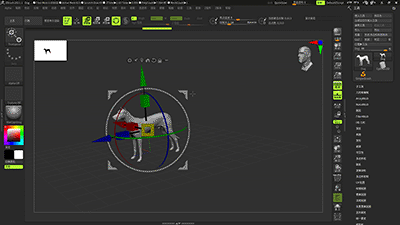
如果光标置于X、Y、Z轴的箭头上,按住鼠标左键不放,拖拽鼠标,可以使模型沿该方向轴移动。
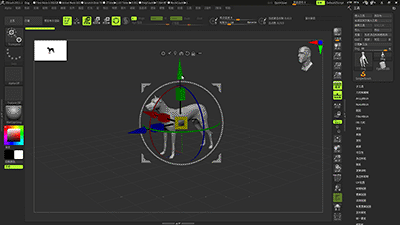
光标置于最里面的黄色正方形方框上,沿轴的正方向移动鼠标,模型等比例缩小;沿轴的反方向移动鼠标,模型等比例放大。
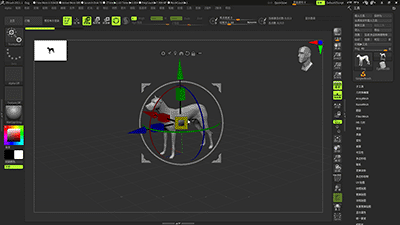
在每个方向轴的箭头下面,都有一个与箭头同颜色的长方形色块。当光标置于色块上,按住鼠标左键,沿箭头方向移动,可以使模型在该轴的方向上变大;沿箭头反方向移动,可以使模型在该轴的方向上变小。
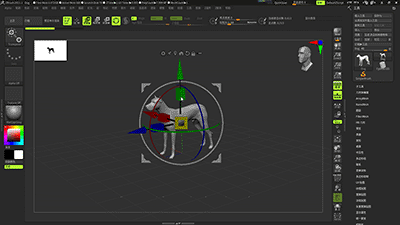
光标置于白色圆圈的边上,按住鼠标左键,顺时针或者逆时针移动鼠标,可以使模型顺时针或者逆时针绕着垂直与屏幕的轴旋转。
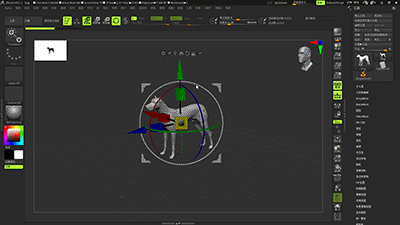
光标置于与方向轴同颜色的圆圈边上,按住鼠标左键顺时针或者逆时针移动鼠标,可以使模型绕着该方向轴顺时针或者逆时针旋转。如果默认的Gizmo操纵器的样式看不清圆圈,可以通过“下一个操纵器”更改样式,再进行调整。
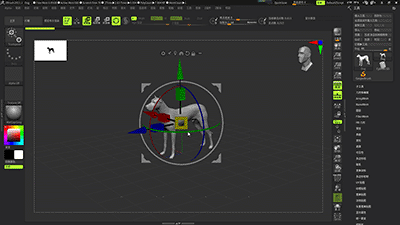
通过Gizmo操纵器改变模型的位置、大小及角度等,只能通过Ctrl+Z键恢复到改变前的状态。小伙伴千万不要与模型的空间操作弄混了,空间操作只是通过改变摄像机的方向,从而改变了观察的方向而已,模型的真正状态并没有改变。
作者:东佛
展开阅读全文
︾